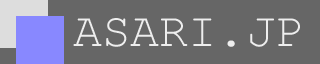2010年9月29日
Notebook Optical Mouse 3000 不調
1年半ほど前に買った、マイクロソフトのNotebook Optical Mouse 3000の調子が悪くなってきました。スクロールホイールが効かなくなることが度々あります。MSのマウスはたくさん使ったけど、この部分の調子が悪くなったのは初めてです。おそらく埃がたまってしまったのでしょう。昔のボール式マウスの不調時と同じような感覚です。
あとで掃除してみようと思っているのですが、ここはボールマウスのように簡単にメインテナンスできるような構造にはなっていません。裏のネジを外して(シールが貼ってあるので保証は無効になるはず)分解しないといけないのですが、どのくらいの難易度の作業になるのか全く予測できません。まあ、2千円台で買ったものなので(ちなみに中国製)ダメ元でやってみようと思います。
関連リンク
・Notebook Optical Mouse 3000 不調 その後 (2010年10月19日)
2010年9月 5日
PIXUS MP990 フィルムスキャン編
少しあいだが空いてしまいましたが、8/21の日記の続きです。フィルムスキャンを試してみました。
実はこれまで何度かトライしてきたのですが、なかなか納得いく品質になりません。デジタルカメラの絵作りに目が慣れてしまったせいか、どうも綺麗に見えないんですよね(^^;) フィルムってこんなもんだったかなぁと何度も自問自答してしまいました。
取り込み作業自体は簡単です。スキャナの蓋の裏にフィルムスキャン用のアダプターが入っているので、それを取り外してフィルムをセットし、スキャナのガラスの脇のガイドに合わせて乗せるだけです。私はミノルタの古いフィルムスキャナを持っていて、やはりアダプターを使用するのですが、このキヤノンのアダプターのほうフィルムをセットしやすいなと感じました。
取り込みは通常のスキャン(300dpi)に比べるとかなり時間がかかります。きちんと計測したわけではありませんが、デフォルトの1200dpiで1コマ2〜30秒くらいでしょうか。倍の2400dpiだと、だいたい1分くらいかかります。昔のフィルムスキャナと同等ですね。更に解像度を上げることも可能ですが、そこまでは必要ないかもしれません。
品質は前述したとおり、まだあまり納得いく結果が得られていません。特に、古いフィルムは湾曲しているものが多く、周辺部とそれ以外で色調が大きく変わってしまうことがありました。ミノルタのフィルムスキャナではこういうことはなかったので、アダプターの差なのかもしれません。試行錯誤してみたのですが、このアダプターでは湾曲を抑えることは難しそうです。
参考までに古い写真を1枚アップしておきます。これは私が中学生のときに撮影した東京ディズニーランドのシンデレラ城(の裏側?)です(^^;) たぶん開園の年だと思うので1983年、季節は夏ごろだったと記憶しています。フィルムはかなり退色してしまっていたので、Photoshopで徹底的に補正してあります。おかげでますます画質は下がりましたが、見られるようにはなったと思います。L判の用紙にプリントもしてみましたが、良い感じです。
それにしても、さすがに30年近くたっていると、フィルムの劣化は凄まじいですね。特にブルーの退色が顕著でした。せっかくだから昔撮った写真をたくさん取り込んで面白いものをアップしようと思っていたのですが、全部が全部このレベルだと、ちょっとやってられませんね。やはりデジタルは良いなと再認識しました(^^;)2010年8月30日
Canon MG8130
キヤノンのインクジェットプリンタのラインナップが一新されたようです。私が先日購入したMP990は、早くも旧機種になってしまいました(^^;) 買うときには既に公式ページに在庫僅少
と書いてあったので覚悟はできていましたが、思ったより早かったですね。まあ、安く買えたから良しとしましょう。
デザインと操作性は意外と変わりましたね。タッチパネルを採用したのはあまり嬉しくありませんが(私はタッチパネルはどうも好きになれない)時代の流れなんでしょうね。
・訂正
タッチパネルではなく、タッチ式のコントローラーみたいですね。画面はタッチできない?
2010年8月22日
古いプリンタ撤去
新しいプリンタが問題なく使えるようなので、古いプリンタをPCのデスク上から撤去しました。
 今度のプリンタは無線LANが使えるので、少し離れた場所のワゴンの上に置いてあります。おかげでPCまわりがかなりスッキリしました。使っていないBOSEのスピーカーを置くようにしてから、ちょっと狭苦しかったんですよね。左右のスピーカーの距離もじゅうぶん取れず、モニタに遮られるような配置だったのですが、だいぶ余裕ができました。心なしか音も良くなったような気がします。
今度のプリンタは無線LANが使えるので、少し離れた場所のワゴンの上に置いてあります。おかげでPCまわりがかなりスッキリしました。使っていないBOSEのスピーカーを置くようにしてから、ちょっと狭苦しかったんですよね。左右のスピーカーの距離もじゅうぶん取れず、モニタに遮られるような配置だったのですが、だいぶ余裕ができました。心なしか音も良くなったような気がします。
ちなみにこのデスクは四人掛けのダイニングテーブルです(^^;) 高さ調整こそできませんが、奥行きがあるので使いやすいし、足元の両側にタワー型のマシンを置くこともできるので、意外と便利です。隣には普通のPCラックも置いてあるのですが、15インチのモニタを使っていた時代に買ったものなので使いづらくなってしまいました。おかげで、もう長いことこのスタイルです。今のモニタは19インチですが、これなら今後はもっと大きくても大丈夫ですね。
2010年8月21日
PIXUS MP990 封筒印刷編
一昨日の日記の続き、今日は封筒印刷編です。まあ、封筒印刷編ってのも大げさなタイトルですね。単に封筒印刷をやってみたということです。
先日、Macは封筒印刷が対象外になっていると書きましたが、正確には長型3号、4号封筒が対象外のようです。なぜそのような仕様になっているのかはまだ不明ですが、とりあえずWindowsでは問題なく印刷できました。
ただ改めて説明書を見てみると、蓋が2重になっている封筒やシールが付いているものは印刷するなとあります。2重というのは現金書留用の封筒みたいなものでしょうから問題ないとして、シール付きがダメなのは厳しいですね。たぶん、途中で剥がれてプリンタ内部に残るのを恐れているのかな。思い切って印刷してみたら大丈夫でしたが、今後はシールなしの封筒を買うようにしたほうが良いのかもしれませんね。
おそらくMacでも用紙サイズを自分で設定して、180度回転して印刷すれば長型封筒にも印刷できると思いますが、Windowsでも全然面倒じゃないので(無線LANは素晴らしい!)追求はやめておこうと思います(^^;)
関連リンク
・PIXUS MP990 フィルムスキャン編 (2010年09月05日)
2010年8月19日
PIXUS MP990 CD/DVDラベル編
昨日の続き、今日はCD/DVDラベル編です。
もはやCD-R、DVD-Rのラベルに印刷できるプリンタは珍しくなくなりましたが、所有するのは初めてです。メディアもプリンタブルのものが普通に入手できるので、いつかは欲しいと思っていました。特に私は動画のためにDVD-Rを大量に消費しますからね(^^;)
まだ凝ったグラフィック等を印刷したわけではありませんが、単にタイトル文字を印刷するだけなら、あっけないくらい簡単ですね。専用の「CDダイレクトプリント」というアプリケーション(Mac版)があるのですが、見よう見まねで使えました。
PCなしで既存のCD/DVDからラベルをコピーする機能もあるようです。私はあまりCDやDVDをコピーしたりすることはありませんが、ラベルまでやっちゃうというのは、なんていうか露骨なまでに便利な機能ですね(^^;)
なお、ラベル印刷には専用のトレイが必要です。使い勝手は悪くないのですが、使わないときにこのトレイをしまっておく場所には困りますね。埃になるのは嫌だし、かといって遠くにしまっておくのも不便です。エプソンにはトレイが内蔵されているモデルもあるようですが、頻繁にラベル印刷を行うなら、そっちを選ぶのも良いかもしれませんね。
関連リンク
・PIXUS MP990 封筒印刷編 (2010年08月21日)
2010年8月18日
PIXUS MP990 基本機能編
一昨日の日記の続き、今日は基本機能編です。
まずプリント。以前のプリンタ(EPSON PM-730C)はあれでも6色インクで写真印刷は比較的綺麗でした。最新のプリンタはどうだろうと思っていたのですが、それほど大きくは変わりませんね。細部の解像度が高いとは思いましたが、それ以外で劇的に綺麗になったという印象はありません。ちなみにMP990も6色インクですが、黒系3つ(ブラック、グレイ、顔料ブラック)とカラー(シアン、マゼンタ、イエロー)なので、エプソンとはかなり構成が違います。グレイインクのせいか、仕上がりも全体的に色が濃く感じますね。
文書などでは顔料ブラックが活躍するのだと思いますが、これも今のところ効果が分かりません。どういう条件で染料と顔料を切り替えてるんですかね。
品質より何より嬉しいのは、印刷速度の早さですね。これは圧倒的です。まあ、今時のプリンタとしては普通なんでしょうが、これなら仕事の能率も上がりそうです。特に以前のプリンタは写真用紙への4辺フチなし印刷がもの凄く遅かったので、これからは気軽に写真印刷ができて嬉しいです。
静寂性も満足です。以前のプリンタはたとえ別の部屋だったとしても家族が寝てしまってからは使うのをためらうほどうるさかったのですが、これなら全く問題ありません。振動も以前はPCラックが共振して激しく揺れるほどだったけど、そういったこともありません。電動工具がオフィスの事務機器になったような進化を感じました(笑)
スキャナも良好です。以前のスキャナは10年以上前の300dpiの機種なので(そういや同じキヤノンだ)品質は比べるべくもありません。速度も早いし音も静かです。無線LANが使えるのも快適です。本体側で連続スキャンしてPCにどんどんファイルを送り込めるので、いちいち本体とPCを行ったり来たりする必要もありません。よく考えられていますね。
最後に本体側の操作性についても書いておきたいと思います。基本はボタン操作なのですが、カーソル等の移動にイージースクロールホイールというリング状のホイールが搭載されています。指を乗せてグルグル回すのですが、感触がなかなか良い感じです(^^;) 慣れると素早く操作できるのではないかと思います。最近はタッチパネルを採用する機種もあるようですが、私はこういった機械式の操作系が好きですね。
あとは封筒印刷、A4の写真印刷、CD-Rレーベル印刷、iPhoneからのダイレクト印刷、フィルムスキャン、付属のOCRソフトなどを試してみたいと思っているのですが、そのあたりはまたの機会に・・・。
関連リンク
・PIXUS MP990 CD/DVDラベル編 (2010年08月19日)
2010年8月16日
PIXUS MP990 セッテイング編
13日の日記のその後です。週末に使ってみて軽いレビューをと思っていたのですが、まだ主要な機能を全て試せていないので、何回かに分けて書きたいと思います。今回はセッティング編です。
複合機ということで本体は大きく重いけど、梱包箱は意外とコンパクトでした。ただ、そのせいかインクやプリントヘッド、ケーブル類など付属品をかなり無理して詰め込んでいる感じでした。プリントヘッドなんて袋に入ったまま本体内部に挟み込んでありましたからね(^^;) ちょっと驚きました。
設置や初期設定にはかなり時間がかかりました。本体のあちこちにビニールテープや注意書きの紙がたくさん貼ってあって、それを取るだけで大変です。その後プリントヘッドやインクを取り付けて、ギャップ調整などを行ってやっと使えるようになります。1時間くらいはみたほうが良いですね。
無線LANのみで使うつもりなので設置場所は自由ですが、本体サイズに加えて、給紙のため後部に10cm程度(前面給紙カセット使用の場合は不要) 、排紙のため前部に10〜20cm程度のスペースが必要です。もちろん、本体上部にも液晶モニタやスキャナを開けるためのスペースが必要です。なお、前部の蓋は印刷を開始すると自動的に開きます。ちょっと格好良いです(^^;) (自動で閉じたりはしません)
ちなみに、このプリンタはタイ製のようです。最上位機種とはいえ2万円台で買えるので国産じゃないとは思っていましたが、タイなら中国製より安心(?)ですね。
関連リンク
・PIXUS MP990 基本機能編 (2010年08月18日)
2010年8月13日
Canon PIXUS MP990
一昨日の続きです。無事、キヤノンのPIXUS MP990が届きました。
 まだセッティングしてテスト的に印刷とスキャニングを試してみただけですが、なかなか良いですね。以前のプリンタは8年も前のモデルだったので、それと比べるとあらゆる面で技術の進歩を感じます。特に、早さと静寂性は別次元ですね。
まだセッティングしてテスト的に印刷とスキャニングを試してみただけですが、なかなか良いですね。以前のプリンタは8年も前のモデルだったので、それと比べるとあらゆる面で技術の進歩を感じます。特に、早さと静寂性は別次元ですね。
無線LANも便利です。世の中には後付の無線プリントサーバも存在しますが、いろいろと制限も多いようなので、やはり最初から内蔵している機種がベストですね。
またしばらく使ってみてから、感想を書いてみたいと思います。
関連リンク
・PIXUS MP990 セッテイング編 (2010年08月16日)
2010年8月11日
プリンタ決定
昨日の続きです。新しいプリンタを注文しました。機種は、もう迷いすぎてわけが分からなくなってしまったので(笑)当初の予定どおりキヤノンの複合機の最上位機種、PIXUS MP990にしました。プリント開始までが遅い点と、インクがあまり持たない(らしい)ところは覚悟しましょう。
あと、キヤノンもエプソンもそうですが、最近のプリンタはなぜかMacでの封筒印刷は対象外になっているものが多いですね。私は封筒印刷を月に1回やるのですが、今度からWindowsでやらなければなりません。まあ、宛先はいつも同じだし、無線LAN対応プリンタなのでたいした問題ではありませんが、どうしてMacだとダメなんですかね。あとで追求してみたいです。
週末には届くと思うので、楽しみです。
関連リンク
・Canon PIXUS MP990 (2010年08月13日)
2010年8月10日
プリンタのインクが切れた
7/19の日記のその後です。ついにプリンタのインクが切れました。「切れたら速攻で買い替え!」と思っていたのですが、まだ機種を決めあぐねています(^^;) 前回の2機種に加えて、更に1つ下のグレードまで検討しているのですが、ネットであちこちのユーザーレビューを見ていると、正直、凄く萎えますね(笑) インクジェットプリンタってPCの周辺機器の中で、いちばん不完全で顧客満足度が低い製品なんじゃないでしょうか。かなり多くの人が様々な不満を抱えているのがよく分かりました。
構造的に複合機は難しいということもあるのでしょうか。スキャナなんて実際はほとんど使わないんだし、普通のプリンタも再考すべきかもしれませんね。ビジネス利用だけならカラーレーザープリンタまで視野に入れてもいいんだけど(最近かなり安くなったし)写真印刷には向かないでしょうから、そこがネックです。
今のプリンタはカラーインクが切れただけなので、黒インクはまだまだ残っています。それがなくなるか、ノズルが詰まるまでが寿命(どちらか一方のインクがなくなるとクリーニングできないので)と考えると、やはり早急に機種を選定しなければなりませんね。とりあえず、毎日何か無駄に印刷してノズル詰まりを防止しなければ・・・。
関連リンク
・プリンタ決定 (2010年08月11日)
2010年7月19日
インクジェットプリンタ 最終検討
何年も前からインクジェットプリンタの買い替えを検討し、たびたび先送りしているのですが、昨年11/14の日記で公言したとおり、次にインクのストックがなくなったら購入するつもりでいます。その時期がそろそろ近づいてきました。
現状、黒のインクは1本まるまる余っていますが、カラーは予備がもうない状態です。私の今のプリンタはどちらかのインクがなくなるとノズルクリーニングができなくなってしまうので、現実的には今のカラーインクがなくなった時点で買い替えとなりそうです。
なくなったらすぐにでも注文したいと思っているので、そろそろ機種を決めなければなりません。昨年の候補はキヤノンの複合機の最上位機種、PIXUS MP990でしたが、このクラスは今でもモデルチェンジされていないようなので、依然としてこれが第1候補です。公式ページには在庫僅少などと書かれているのでモデルチェンジが近いのかもしれませんが、安く買うチャンスでもあります。
気になるのは、Amazonのレビューなどを見ると、2点ほど欠点が挙げられていることです。それは、インクの減りが早いことと、電源を入れてから印刷可能になるまで時間がかかるらしいことです。ユーザーの主観的な印象でしょうから、どこまでこういったレビューを重要視するのかは難しいところですが、後者はおそらく事実なんでしょうね。少し悩みます。
そこでエプソンの最上位機種も検討してみました。おそらくColorio EP-902Aがそれにあたるでしょうか。実売価格はMP990より少し高いのですが、こちらにはスキャナにオートドキュメントフィーダーが搭載されています。本格的なものではないのかもしれませんが、ちょっとした書類をPDF化したいときに便利かもしれません。
一方、MP990にはフィルムスキャン機能があるのが捨てがたいです。フィルムスキャナーは古いSCSI接続のものは持っているのですが、フラットベッドのほうが早いし、品質もそれほど遜色ないはずです。とはいえ、フィルムスキャンなんて使用頻度がかなり低いのが悩みどころですね。いや、使用頻度が低いからこそ複合機に(おまけ的に)ついていて欲しいとも思うし、迷いますね。
今のところまだ決められずにいるのですが、インクがいつなくなるか分からないので、なくなったらそのときの直感で、どちらかを注文してしまいうかもしれません(^^;)
関連リンク
・プリンタのインクが切れた (2010年08月10日)
2010年7月 8日
VAIO type PにLinux
最近、仕事でMacのアプリを開発している関係で、打ち合わせのときにはMacBookを持っていくことが多くなりました。それ以前はVAIO type Pを持ち歩いていたのですが、最近は全く出番がありません。
そこで、少しでも何かに利用できればと、type PにLinuxを入れることを画策しています。まあ、買ったときからそのうち入れようとは思っていたんですけどね。
ディストリビューションは最近すっかり定番っぽくなったUbuntu。Windows 7は残し、元々あったリカバリ用のパーティションにインストールしようと思ったのですが、なかなかうまくいきません。ISOイメージを焼いたディスクがなぜか外付けDVDドライブからブートしないのです。今のところ原因不明。
仕方ないので、とりあえずWindowsからインストールしてみようとしたのですが、今度はインストーラ(Wubi)が起動しません(^^;) 検索してみると、Wubiは起動しないケースが多々あるようですね。
現状ではここで中断したままですが、なんとかして解決策を見つけるか、他のディストリビューションにすべきか、決めあぐねています。
続く(予定)
関連リンク
・VAIO type PにLinux その後 (2011年03月17日)
2010年6月 7日
LHA終焉?
WindowsのUNLHA32.DLLが開発を終了し、作者からも今後の使用を推奨しない旨のリリースが出されたようです。事実上、LHA終焉の時と言えそうですね。
私も既に長いこと使用していませんが、昔はかなり使ったので感慨深い思いです。たぶん、いちばん使っていたのはLHarcと呼ばれていたMS-DOS時代ですね。当時はハードディスクも持っていなかったし、なんでも圧縮してフロッピーに保管していました。
Macでも一時期はよく使われていましたよね。当時メジャーだったStuffItもCompact Proもシェアウェアだったので、完全フリーでDOS/WindowsとのやりとりもしやすかったMacLHAはそれなりに存在意義があったように思います。
今ではWindowsもMacも標準でZIP圧縮に対応しているし、もはや圧縮なんて当たり前のことですが、最初に圧縮ソフトの存在を知ったときは、世の中には凄いものがあるのだなと思ったものです。
2010年6月 5日
古いVAIOにLinux その後
5/17の日記のその後です。あれから、特に問題は発生していないのですが、母親がWindowsにあったトランプのゲームがないのが寂しいと言い出しました。どうやらソリティア(スパイダー)のようです。よく、PCやゲームに興味のない人ほどハマるという話を聞きますが、これは本当ですね。特に高齢者は、マウス操作の練習にも良いのかもしれません。私も普段はやらないけど、たまにやると止まらなくなります(^^;)
調べてみると、Linuxには(というかGNOMEには)GNOME Gamesというシンプルなゲーム集があり、その中にソリティアもあるようです。しかし、Vine Linux 5.1を「デスクトップ」オプションでインストールした環境には入っていません。
 仕方ないのでSynaptic パッケージマネージャからインストールしました。最初、Synapticの左側のリストにゲームのカテゴリー自体がなく、しばらく途方に暮れていたのですが、リストを最新の状態に更新したところ出てきました。あとはいたって簡単。これ、必要な他のライブラリも自動でインストールしてくれるので凄く便利ですね。久々にLinuxをいじったけど、ちゃんと進化してるんだなぁ。
仕方ないのでSynaptic パッケージマネージャからインストールしました。最初、Synapticの左側のリストにゲームのカテゴリー自体がなく、しばらく途方に暮れていたのですが、リストを最新の状態に更新したところ出てきました。あとはいたって簡単。これ、必要な他のライブラリも自動でインストールしてくれるので凄く便利ですね。久々にLinuxをいじったけど、ちゃんと進化してるんだなぁ。
2010年5月31日
Norton Internet Security 2回目の更新
Norton Internet Securityを更新しました。今回も1年契約です。
私は今、このNortonとウイルスバスターを1ライセンスずつ持っているのですが(合計6台で使っている)できれば使用頻度の低いマシンはマイクロソフト純正のSecurity Essentials(無料)を入れて、有料のはどちらか1つにしたいんですよね。しかし、今回は時間がないので見送りです。
実際、Security Essentialsの実力ってどんなもんなんですかね。MSは自信ありげなコメントを出しているようですが・・・。
関連リンク
・Microsoft Security Essentials (2010年10月31日)
2010年5月26日
アイ・オー・データ DVR-S7240LE その後
21日の日記のその後です。新しいDVD-Rドライブを使ってみました。以前のドライブは最大20倍速でしたが、今度のは24倍速です。しかし、相変わらずメディアは16倍速までしかないので、それ以上で焼く気にはなれません。とりあえず16倍速で1枚焼いてみた限りでは問題なさそうです。
ライティングソフトとして、Windows 7に正式対応しているNero 9 Express Essentialsが付属している(正確には最新版をダウンロードする必要がある)のも嬉しいですね。ここのところ不可解なトラブルもあったし、改めてこのソフトをしばらく使ってみようと思っています。
この製品で1つ不満だったのは、ユーザー登録やアップデータ等のダウンロードに、いちいちシリアルナンバーを入力する必要があることです。本体にシールが貼ってあるのですが、内蔵ドライブなので取り付けたあとに見るのは困難です。説明書には書いてあったけど、読まずにやってしまったので無駄な手間がかかりました。休日じゃなかったら怒りに任せてクレームの電話をかけてたかもしれません(笑) 外付け機器じゃないんだから、せめて箱か説明書にも貼っておいて欲しい・・・。
2010年5月23日
XPマシン 復旧
昨日の続きです。なんとか復旧させることができました。
DVD-Rドライブを接続してから、まずMBRの修復を試してみたのですが、それだけでは復旧しませんでした。その後、Windows XPの再インストールから他のOS(他のブートローダー)まで思いつく限りのことを試したのですが、どうしても起動しません。
これはHDD自体が逝ってしまったのかと、余っていた250GBのHDD(先日、退役させたDVDレコーダーから抜いたもの)に交換してみたのですが、なんとそれでもダメです。こうなるとHDD以外の部分の障害だと判断して、ケーブルを変えてみたりマザーボードのIDEコネクタをプライマリからセカンダリに変えてみたりしたのですが、ダメ。
しばらく途方に暮れていたのですが、ふと思いついて、マザーボード上のリチウム電池を外して、しばらく放置して戻して再起動したところ、嘘みたいに復旧しました。その後、元のHDD(80GB)に戻しても問題なし。どうやらBIOSの設定か何かがおかしくなっていたようです。こういうこともあるんですね。でも確かに、おかしくなったきっかけ(USBドライブからブートさせようとした)からすると納得できる原因かもしれません。
ちなみに今回、Windows XPのサービスパック3適用済みのCDを作成しておいたので、XPの再インストールはスムーズに行えました。SP3からならインストール後のアップデートも圧倒的に少ないので、古いXPのCDしかない場合は作成しておくと便利です。
作成には以下のサイトを参考にさせてもらいました。手順を自動化するバッチファイルまで公開されているので、非常に簡単です。それほど時間もかからないので本当にオススメです。
参考サイト
・Service Pack 適用済みブート可能 WindowsXP CDを作成してみよう
2010年5月22日
DVD-Rドライブ 交換
昨日の続きです。3台のマシンのDVD-Rドライブ交換を行いました。のんびりと掃除しながら作業したので、時間はかかったけど意外と楽しんでやれました。新しいドライブはまだ書き込みしてはいませんが、とりあえず読み込みはOKでした。
ただ、XPマシンのOS再インストールはまだうまくいっていません。DVD-Rドライブからブートしてインストールは途中まで行くのですが、HDDからリブートする段階で同じようにエラーになってしまいます。今日は時間切れなので、明日いろいろと追求してみます。
関連リンク
・XPマシン 復旧 (2010年05月23日)
2010年5月21日
アイ・オー・データ DVR-S7240LE
古いWindows XPマシンにLinuxを入れようとしてトラブルが発生しました。そのマシンは光学式ドライブを外してしまっているので(自室のVistaマシンに持っていってしまった)USB接続のDVD-Rドライブからブートしようとしたのですが、ブートできない上になぜかHDDからも起動しなくなってしまいました。ブートセクタがおかしくなってしまったのかもしれません。
修正するにも光学式ドライブが必要です。一時的に他のマシンから外してやろうかとも思ったのですが、やはり今後も光学式ドライブがないまま運用するのは無理があるので、新たにDVD-Rドライブを1台購入しました。高いものではないですしね。
機種はアイ・オー・データのDVR-S7240LE(色は白)にしました。ドライブはソニーオプティアーク製のAD-7240Sのようです。初めて聞いたメーカーですが、最近なぜか白いドライブが少なくなっていて選択肢が限られてるんですよね。値段も日本のメーカーとしては安い4千円ちょっとだったので、これにしてみました。まあ、製造はどうせ中国あたりでしょうけどね。
もちろん、この新しいドライブは古いマシンにはもったいないので(そもそもSerial ATAなので繋がらない)使用頻度の高いWindows 7のメインマシンに搭載し、それに付いているドライブをVistaマシンに載せ替え、更にそれに付いているドライブを件のXPマシンに載せるというドミノ移植を敢行する予定です(^^;) 3台のマシンを開けて載せ替えるのは大変なので、この週末にでものんびりやろうと思っています。
関連リンク
・DVD-Rドライブ 交換 (2010年05月22日)
・アイ・オー・データ DVR-S7240LE その後 (2010年05月26日)